Visualizar nube de puntos en web 1
PotreeConverter y los 3 pasos para visualizar una nube de puntos en el navegador
Usando PotreeConverter o LAStools podemos convertir un archivo LAS a uno que permita ser visto desde un navegador.
Potree, es un rederizador de nubes de puntos libre y de código abierto y LAStools es una colección de herramientas para tratamiento de nubes de puntos.
Los tres pasos son:
- Convertir archivo LAS –> “directorio convertido” con archivos de potree.
- Contar con un servidor web para ofrecer el contenido.
- Colocar el “directorio convertido” en directorio www, htdos o donde será servido para acceder a él accesible por el navegador.
A continuación se explica cómo usar PotreeConverter (Método A), para convertir el archivo con estensión “LAS” a un “<Directorio de Potree>”, y en otra publicación cómo usar laspublish (Método B).
Método A, Con PotreeConverter:
1. Convertir archivo LAS –> “directorio convertido” con archivos de potree:
- Descargar PotreeConverter (https://github.com/potree/PotreeConverter/releases)
- Ejecutar el comando en una terminal, con sigueinte la sintaxis:
// En su forma más básica:
PotreeConverter.exe <input> -o <outputDir>
// Considerando el método de muestreo: random o poisson disc:
PotreeConverter.exe <input> -o <outputDir> -m random
// Y tomando en cuenta los nombres de directorios de entrada y salida:
.\PotreeConverter.exe C:\pointclouds\data.las -o C:\pointclouds\data_converted2. Contar con un servidor web para ofrecer el contenido.
- En el caso de windows podemos usar XAMPP, para más información: https://www.apachefriends.org/index.html
3. Copiar el contendio en la carpeta donde se sirven los archivos para la web. Como uso XAMPP, sería algo así:
copy C:\pointclouds\data_converted C:\xampp\htdocsEjemplo 1, usando PotreeConverter 1.7:
C:\PotreeConverter_1.7>PotreeConverter.exe \nubes\odm_georeferenced_model.laz -o \xampp\htdocs\convertido_a_potree_1 -p index
Ejecución en el cmd de PotreeConverter 1.7
El resultado es un director de salida “convertido_a_potree_1” con un archivo index.html que será visualizado en el navegador, como se muestra a continuación:
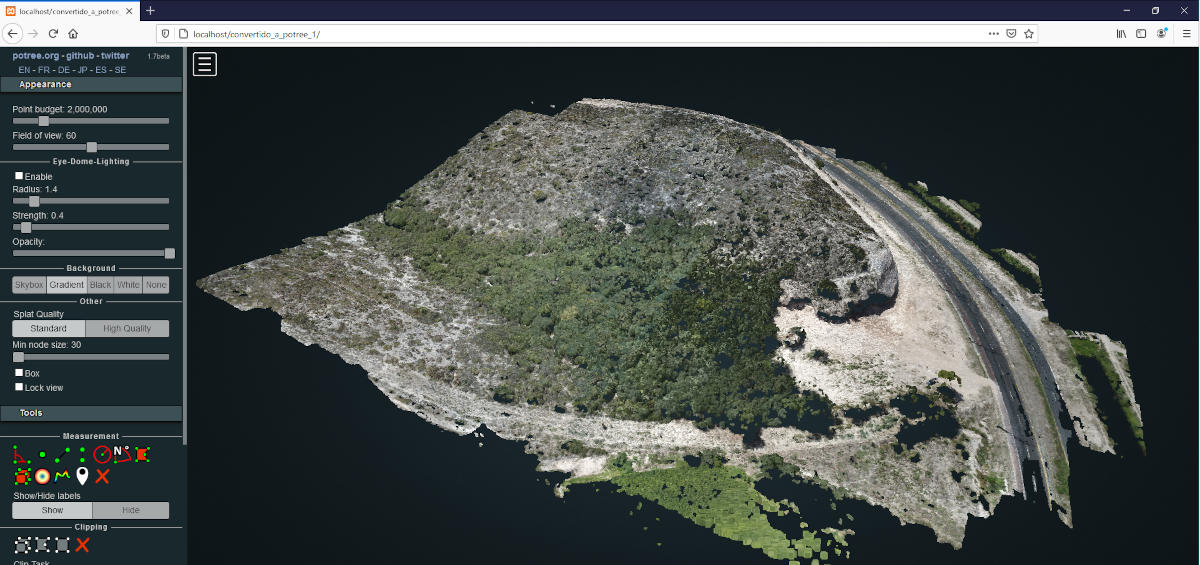
Visualización de nube de puntos en Potree
Ejemplo 2, eligiendo el formato de salida como archivo LAZ en lugar de BINARY:
C:\PotreeConverter_1.7>PotreeConverter.exe \nubes\odm_georeferenced_model.laz -o \xampp\htdocs\convertido_a_potree_2 --output-format LAZ -p indexEjemplo 3, usando PotreeConverter 2.1:
C:\PotreeConverter_2.1_x64_windows>PotreeConverter.exe \nubes\odm_georeferenced_model.laz -o \xampp\htdocs\convertido_a_potree_3 -p index
Sobre el tamaño del archivo resultante:
107 MB – archivo original en .LAZ
431 MB – convertido_a_potree_1 (sin compresióncon PotreeConverter1.7)
167 MB – convertido_a_potree_2 (con compresión con PotreeConverter1.7)
778 MB – convertido_a_potree_3 (sin compresión con PotreeConverter2.1)
Diferencia entre versiones de PotreeConverter 1.7 y 2.1
- Hasta el día de hoy, miércoles 24 de febrero de 2021, hay dos versiones: 1.7 y 2.1.
- La versión 1.7 parte el archivo en cachitos, por ejemplo, el directorio “r” en: convertido_a_potree_1\pointclouds\index\data\r contiene muchos subdierctios con archivos .bin y .hrc.
- Versión 2.1, la opción de compresión aún no está disponible.
- La versión 2.1 es de 10 a 50 veces más rápida, al ejecutarse sobre una unidad de estado sólido SSD.
- La versión 2.1 genera tres archivos, en lugar de muchos archivos y directorios, como se muestra a continuación:
Directorio de C:\xampp\htdocs\convertido_a_potree_3\pointclouds\index
24/02/2021 09:05 p. m. <DIR> .
24/02/2021 09:05 p. m. <DIR> ..
24/02/2021 09:05 p. m. 182,050 hierarchy.bin
24/02/2021 09:05 p. m. 2,372 metadata.json
24/02/2021 09:05 p. m. 762,141,695 octree.bin
3 archivos 762,326,117 bytes
2 dirs 201,620,078,592 bytes libresMétodo B, con laspublish:
Con el poderosísimo LASTools, proximamente.